
العمل مع المشاريع في iMovie على الـ iPhone
يعرض متصفح المشاريع كل مشاريعك في مكان واحد، وهو المكان الذي تفتح فيه المشاريع لتعديلها أو تشغيلها أو مشاركتها أو حذفها.
فتح مشروع لتعديله
في تطبيق iMovie
 على iPhone، اضغط على مشروع في متصفح المشاريع.
على iPhone، اضغط على مشروع في متصفح المشاريع.اضغط على تعديل.
تلميح: في طرز iPhone التي تدعم 3D Touch، اضغط على أيقونة iMovie على الشاشة الرئيسية للاختيار من بين قائمة من المشاريع الحديثة، أو اختر مشروعًا جديدًا.
تشغيل مشروع
يمكنك تشغيل المشروع في أي وقت لمشاهدته من البداية، أو للتحقق من عملك أثناء تقدمه.
في تطبيق iMovie
 على iPhone، قم بأحد الإجراءات الآتية:
على iPhone، قم بأحد الإجراءات الآتية:إذا كنت تعمل في المشروع: اضغط على زر تشغيل
 . يبدأ تشغيل المشروع بدءًا من رأس التشغيل (الخط الرأسي الأبيض) في المخطط الزمني. اضغط على زر إيقاف مؤقت
. يبدأ تشغيل المشروع بدءًا من رأس التشغيل (الخط الرأسي الأبيض) في المخطط الزمني. اضغط على زر إيقاف مؤقت  لإيقاف إعادة التشغيل.
لإيقاف إعادة التشغيل. في متصفح المشاريع: اضغط على أحد المشاريع لعرض تفاصيل المشروع، ثم اضغط على زر تشغيل في وضع ملء الشاشة
 . إذا كنت تعمل في مشروع، فاضغط على تم لعرض زر تشغيل في وضع ملء الشاشة.
. إذا كنت تعمل في مشروع، فاضغط على تم لعرض زر تشغيل في وضع ملء الشاشة.يبدأ تشغيل المشروع من البداية. إذا لم تظهر عناصر تحكم إعادة التشغيل، فاضغط على الشاشة لإظهارها. اضغط على تم (في الزاوية العلوية اليسرى) للعودة إلى شاشة تفاصيل المشروع.
تلميح: في طرز iPhone التي تدعم 3D Touch، اضغط على المشروع في متصفح المشاريع لتشغيل معاينة. اسحب إلى أعلى لإظهار قائمة تضم مزيدًا من الخيارات: التعديل، المشاركة، والحذف.
إعادة تسمية مشروع
عند إنشاء مشروع جديد، يقوم iMovie بتعيين اسم افتراضي له، ويمكنك تغييره في أي وقت.
في تطبيق iMovie
 على iPhone، اضغط على مشروع في متصفح المشاريع.
على iPhone، اضغط على مشروع في متصفح المشاريع.في شاشة تفاصيل المشروع، اضغط على اسم المشروع، وستظهر لوحة مفاتيح.
اضغط على الزر مسح
 لمسح الاسم بالكامل مرة واحدة، أو استخدم مفتاح الحذف.
لمسح الاسم بالكامل مرة واحدة، أو استخدم مفتاح الحذف. اكتب اسمًا جديدًا، ثم اضغط على تم على لوحة المفاتيح.
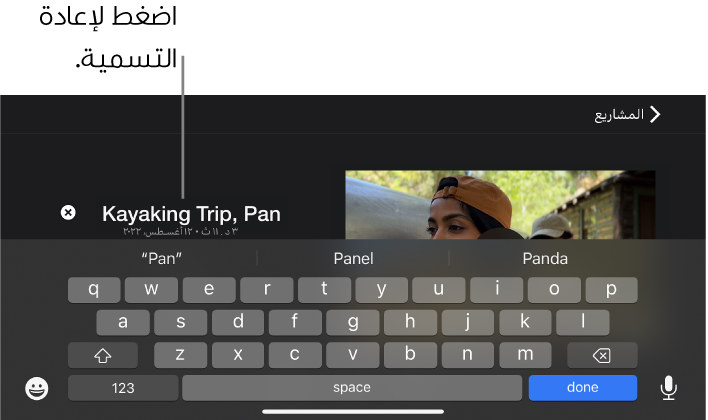
حذف مشروع
عند حذف مشروع، تظل مقاطع الفيديو والصور المسجلة في iMovie أثناء تعديل ذلك المشروع في مكتبة الصور.
يتم حذف مقاطع الفيديو التي تم تضمينها كجزء من مشروع تم استيراده بعد حذف كل من المشروع ونسخته التي تم استيرادها من فايندر.
هام: إذا كان الـ Mac مثبتًا عليه إصدار macOS أقدم من macOS Catalina 10.15، يتم حذف مقاطع الفيديو التي تم تضمينها كجزء من مشروع تم استيراده بعد حذف كل من المشروع ونسخته التي تم استيرادها من iTunes.
في تطبيق iMovie
 على iPhone، اضغط على مشروع في متصفح المشاريع.
على iPhone، اضغط على مشروع في متصفح المشاريع.في شاشة تفاصيل المشروع، اضغط على الزر حذف
 ، ثم اضغط على حذف المشروع (أو حذف المقطع الترويجي).
، ثم اضغط على حذف المشروع (أو حذف المقطع الترويجي).
تكرار مشروع
يمكنك تكرار فيلم أو مقطع ترويجي عن طريق حفظه في جهاز ثم استيراده مرة أخرى إلى الجهاز نفسه.
في تطبيق iMovie
 على iPhone، اضغط على مشروع في متصفح المشاريع.
على iPhone، اضغط على مشروع في متصفح المشاريع.اضغط على الزر مشاركة
 ، ثم اضغط على تصدير المشروع.
، ثم اضغط على تصدير المشروع.يظهر مؤشر التقدم أثناء التصدير. يظهر المشروع المكرر بنفس الاسم مثل المشروع الأصل، مع إلحاق رقم الإصدار به (على سبيل المثال Kauai Trail Biking 1).
اضغط على حفظ في الملفات، ثم اضغط على "على الـ iPhone".
اضغط على حفظ، اضغط على X، ثم اضغط على المشاريع للعودة إلى متصفح المشاريع.
اضغط على زر المزيد
 ، ثم اضغط على استيراد مشروع.
، ثم اضغط على استيراد مشروع.اضغط على اسم المشروع الذي قمت بحفظه توًا.